Annuncio pubblicitario
 Se è giunto il momento di acquistare un nuovo computer, probabilmente quel computer verrà fornito con Windows 8 (a meno che non acquisti un Mac). Microsoft non ha incluso un tutorial con Windows 8 - a parte il criptico "sposta il mouse in qualsiasi angolo ", quindi dovrai fare un po 'di ricerca per essere aggiornato con l'ultima versione di Finestre.
Se è giunto il momento di acquistare un nuovo computer, probabilmente quel computer verrà fornito con Windows 8 (a meno che non acquisti un Mac). Microsoft non ha incluso un tutorial con Windows 8 - a parte il criptico "sposta il mouse in qualsiasi angolo ", quindi dovrai fare un po 'di ricerca per essere aggiornato con l'ultima versione di Finestre.
Chiedi a chiunque utilizzi Windows 8 su un laptop o desktop standard (non un tablet) e ti diranno che la chiave per andare d'accordo con Windows 8 è ignorando il più possibile la nuova interfaccia Windows 8 nell'uso quotidiano: com'è davvero?Odi Windows 8, vero? Non l'hai mai usato, non l'hai nemmeno visto in azione (se non tramite alcuni video di YouTube) ma lo odi. È inutile, è brutto, è ingombrante... tu ... Leggi di più . Il desktop standard è ancora lì sotto tutta quell'interfaccia "moderna".
Dov'è il desktop?
Quando accedi per la prima volta a Windows 8, vedrai la nuova schermata Start a schermo intero. Nuove app "moderne" che puoi
installa da Windows Store Installa semplicemente app e giochi in Windows 8Uno dei vantaggi principali della nuova anteprima consumer di Windows 8 è l'aggiunta di Windows 8 Store, assente dalla precedente anteprima per sviluppatori di Windows 8. Questo nuovo strumento semplifica il processo, consentendo ... Leggi di più funziona solo in questo ambiente a schermo intero.Ci arriveremo più tardi, però. Per ora, la cosa più importante che devi sapere è che il tradizionale desktop di Windows è ancora lì e può ancora eseguire tutto il tuo vecchio software. Per accedere al desktop, è sufficiente fare clic sul riquadro Desktop nella schermata Start. Puoi anche premere il tasto Windows + D per avviare il desktop.
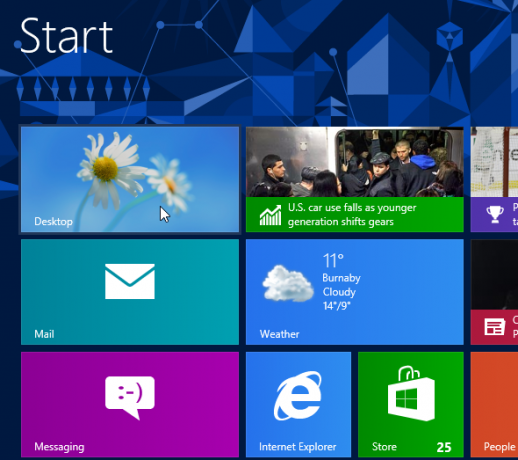
Tieni presente che, se hai acquistato un dispositivo Windows RT, il desktop non può eseguire tutto il tuo vecchio software desktop, ma probabilmente hai acquistato un dispositivo Windows 8. Windows RT Windows RT - Cosa non puoi e non puoi fareL'edizione Windows RT è stata lanciata discretamente circa un mese e mezzo fa con il dispositivo tablet Microsoft Surface RT di punta. Sebbene visivamente indistinguibile da Windows 8, ci sono alcune differenze chiave su ciò che ... Leggi di più i dispositivi sono molto impopolari, ad eccezione di Surface RT di Microsoft Revisione e omaggi per tablet Microsoft Surface Leggi di più .
Dov'è il mio pulsante Start?
Ora sei sul desktop, che dovrebbe apparire molto familiare. È il desktop di Windows 7, ma con una varietà di miglioramenti come a miglior task manager Task Manager di Windows 8: un gioiello nascosto in bella vistaMentre molte parti di Windows 8 sono discutibili (forse Modern è il futuro; forse non lo è), un elemento di Windows 8 che ha subito una massiccia revisione e lo ha reso inequivocabilmente più fantastico è il ... Leggi di più , migliorata finestra di dialogo per la copia dei file e backup incorporato della macchina del tempo Sapevi che Windows 8 ha un backup incorporato di Time Machine?A volte dimentichiamo con tutta l'attenzione sulla nuova interfaccia "moderna" di Windows 8, ma Windows 8 ha una varietà di grandi miglioramenti del desktop. Uno di questi è File History, una funzione di backup integrata che funziona ... Leggi di più . Tuttavia, noterai che non esiste più alcun pulsante Start.
Il pulsante Start è effettivamente presente, ma nascosto. Puoi farlo apparire spostando il mouse nell'angolo in basso a sinistra dello schermo e facendo clic. Questo apre la schermata Start che eri in precedenza. Puoi anche avviare facilmente la schermata Start premendo il tasto Windows sulla tastiera.
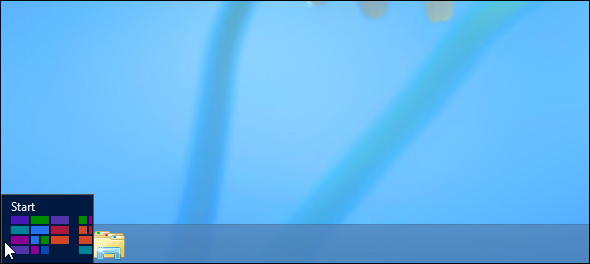
Per avviare un'applicazione dalla schermata Start, fai clic sul suo collegamento come faresti normalmente: anche le app desktop vengono visualizzate qui. Puoi anche iniziare a digitare nella schermata Start per cercare le applicazioni installate, proprio come nel menu Start di Windows 7. Per visualizzare tutte le applicazioni installate, fai clic con il pulsante destro del mouse in qualche punto della schermata iniziale (non su un riquadro), fai clic su Tutte le app nella parte inferiore dello schermo e vedrai i programmi installati.
La schermata di avvio è essenzialmente il successore del menu di avvio: pensalo come un menu di avvio a schermo intero. Le applicazioni installate otterranno scorciatoie nella schermata Start, quindi puoi organizzare queste scorciatoie come preferisci. Puoi anche utilizzare la funzione di ricerca per avviare rapidamente le app.
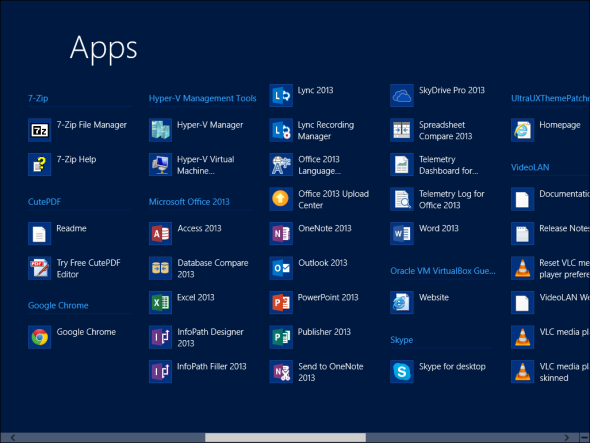
Per semplificare le cose, dovresti bloccare le applicazioni che usi sulla barra delle applicazioni del desktop: quando sono in esecuzione, fai clic con il pulsante destro del mouse sulle icone della barra delle applicazioni e seleziona l'opzione Aggiungi. È quindi possibile avviare facilmente le applicazioni dalla barra delle applicazioni senza aprire la schermata Start a schermo intero e lasciare il desktop.
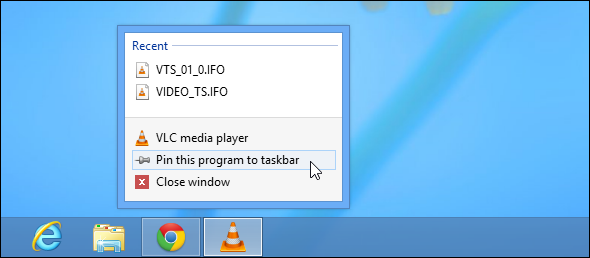
Come posso spegnere?
Nota che il pulsante Start nascosto non è l'unico "hot corner" speciale. Puoi anche spostare il cursore del mouse negli angoli superiore o inferiore destro dello schermo e quindi spostalo verso il bordo centrale dello schermo per accedere ai "ciondoli". Per la maggior parte, non dovresti accedere a questi ciondoli a meno che tu non usi Modern applicazioni. Tuttavia, le opzioni di spegnimento e riavvio si trovano sotto l'accesso alle impostazioni.
Non ti preoccupare, ce ne sono molti altri modi per spegnere il tuo computer Windows 8 Come chiudere Windows 8Windows 8 apporta le maggiori modifiche all'interfaccia familiare di Windows da Windows 95. L'opzione Spegni non è dove ti aspetteresti di trovarla, infatti l'intero menu Start classico e Start ... Leggi di più , incluso con il suo pulsante di accensione fisico.
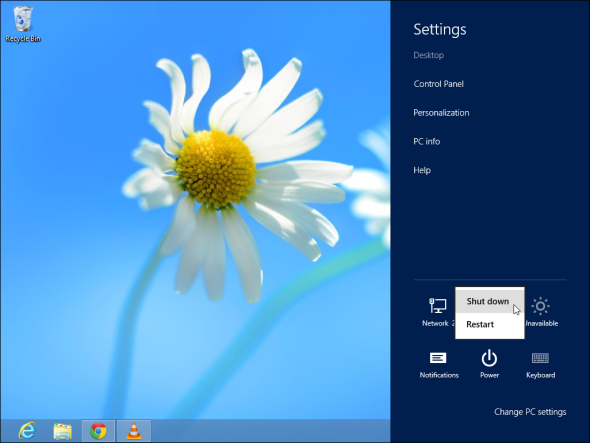
Sposta il cursore del mouse nell'angolo in alto a sinistra dello schermo e accederai a un commutatore di app che funziona solo per le app "moderne", non quelle desktop: non è necessario utilizzarle a meno che non si stia utilizzando il nuovo stile moderno Apps.
Devo usare tutta questa nuova roba?
Per quanto riguarda la schermata Start e le app moderne, devi solo vedere la schermata Start quando accedi. È quindi possibile utilizzare il computer normalmente, evitando il più possibile e utilizzando le applicazioni desktop. Aggiungi i collegamenti alle applicazioni sulla barra delle applicazioni e non dovrai utilizzarla per l'avvio delle app. Le app moderne sono più adatte ai tablet rispetto ai normali desktop e laptop.
Microsoft non ci offre un'opzione per avviare il desktop o utilizzare un menu di avvio tradizionale, ma puoi farlo comunque. Installare un menu Start di terze parti Menu Start, come mi manchi: 4 modi per creare un menu Start su Windows 8Windows 8 ha fatto cadere l'ascia nel menu Start. Questa è una caratteristica a cui nessuno ha prestato particolare attenzione per anni ma la sua prematura scomparsa ha causato ogni sorta di disperazione. Non solo... Leggi di più come il popolare Start8 e avrai un desktop tradizionale che appare quando accedi. Tuttavia, ci sarà un ritardo prima che appaia il desktop. Questi menu Start possono anche disabilitare facilmente gli hot corner per te, consentendo di avere un desktop in stile più tradizionale.
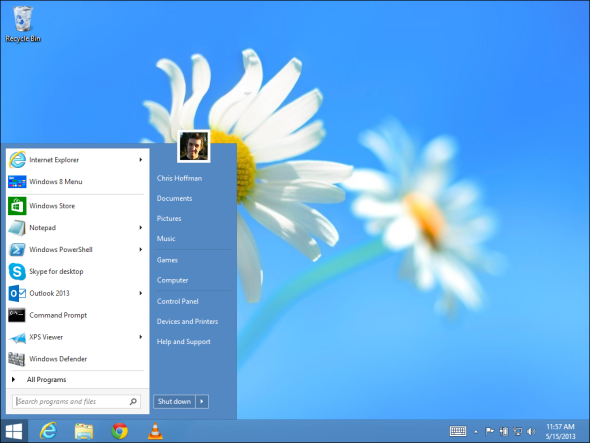
Windows 8 ha molto più senso su un computer abilitato al tocco, ma probabilmente non hai acquistato un macchina abilitata al tocco poiché sono molto più costose: la maggior parte delle persone continua ad acquistare computer senza touch supporto. Se disponi di un computer Windows 8 abilitato al tocco, dai un'occhiata il nostro cheat sheet stampabile per i gesti di tocco e mouse di Windows 8 18 gesti tattili essenziali in Windows 10I gesti tattili sono come le scorciatoie da tastiera per il touchpad e il touchscreen. E con Windows 10, sono finalmente diventati utili! Ti mostreremo come accedere a tutto il potenziale dei gesti tattili. Leggi di più .
Per informazioni più approfondite su come gestire Windows 8, incluso come utilizzare il nuovo ambiente moderno con tutte quelle app di Windows Store, dai un'occhiata al nostro guida gratuita di Windows 8 La guida di Windows 8Questa guida di Windows 8 delinea tutto ciò che è nuovo su Windows 8, dalla schermata iniziale simile a un tablet al nuovo concetto di "app" fino alla familiare modalità desktop. Leggi di più .
Hai qualche altra domanda? Sentiti libero di chiedere! E se hai già imparato Windows 8, condividi i tuoi consigli per l'aggiornamento a Windows 8. qual è stata la tua più grande sfida?
Chris Hoffman è un blogger tecnologico e un appassionato di tecnologia che vive a Eugene, nell'Oregon.